本小节实例将详细介绍室内居室装饰设计中常见的餐桌及椅子的绘制方法与技巧,如图4-1所示。具体步骤如下。
1)绘制长方形桌面,如图4-2所示。
命令:PLINE(绘制多段线)
指定起点:(确定起点位置)
当前线宽为:0.0000
指定下一个点或[圆弧(A)/半宽(H)/长度(L)/放弃(U)/宽度(W)]:(输入多段线端点的坐标或直接在屏幕上使用鼠标点取)
指定下一点或[圆弧(A)/闭合(C)/半宽(H)/长度(L)/放弃(U)/宽度(W)]:(下一点)
指定下一点或[圆弧(A)/闭合(C)/半宽(H)/长度(L)/放弃(U)/宽度(W)]:(下一点)指定下一点或[圆弧(A)/闭合(C)/半宽(H)/长度(L)/放弃(U)/宽度(W)]:C(输入“C”并按<Enter>键完成操作)
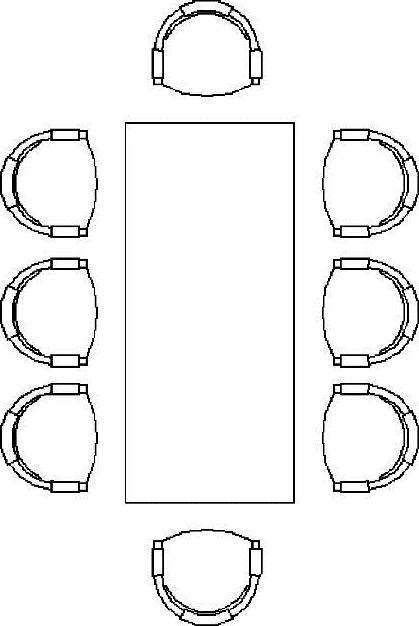
图4-1 餐桌与椅子
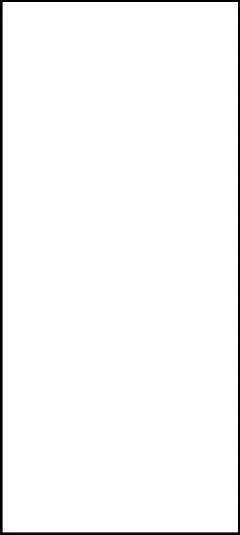
图4-2 绘制桌面
注意
先绘制长方形桌面造型。
2)绘制椅子造型前端弧线的一半,如图4-3所示。
命令:ARC(绘制弧线)
指定圆弧的起点或[圆心(C)]:(指定起始点位置)
指定圆弧的第二个点或[圆心(C)/端点(E)]:(指定中间点位置)
指定圆弧的端点:(指定起终点位置)
3)绘制椅子扶手部分造型,即弧线上的矩形,如图4-4所示。
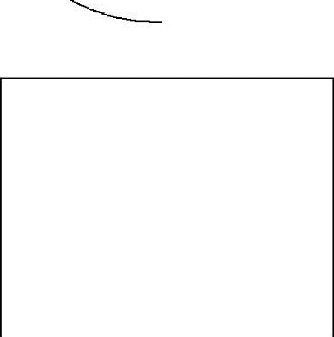
图4-3 绘制前端弧线
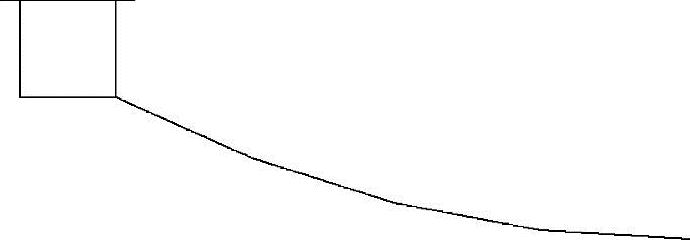
图4-4 绘制小矩形部分
命令:RECTANG(绘制矩形)
指定第一个角点或[倒角(C)/标高(E)/圆角(F)/厚度(T)/宽度(W)]:
指定另一个角点或[面积(A)/尺寸(D)/旋转(R)]:D(输入D指定尺寸)
指定矩形的长度<0.0000>:(输入矩形的长度)
指定矩形的宽度<0.0000>:(输入矩形的宽度)
指定另一个角点或[面积(A)/尺寸(D)/旋转(R)]:(指定矩形另一个角点的位置或移动光标以显示矩形可能的4个位置之一并单击需要的一个位置)
命令:LINE(输入“直线”命令)
指定第一个点:(指定直线起点位置)
指定下一点或[放弃(U)]:(指定直线终点位置)
指定下一点或[放弃(U)]:(按<Enter>键完成操作)
4)根据扶手的大体位置绘制稍大的近似矩形,如图4-5所示。
命令:PLINE(绘制多段线)
指定起点:(确定起点位置)
当前线宽为:0.0000
指定下一个点或[圆弧(A)/半宽(H)/长度(L)/放弃(U)/宽度(W)]:(输入多段线端点的坐标或直接
在屏幕上使用鼠标点取)
指定下一点或[圆弧(A)/闭合(C)/半宽(H)/长度(L)/放弃(U)/宽度(W)]:(下一点)
指定下一点或[圆弧(A)/闭合(C)/半宽(H)/长度(L)/放弃(U)/宽度(W)]:(下一点)
指定下一点或[圆弧(A)/闭合(C)/半宽(H)/长度(L)/放弃(U)/宽度(W)]:(输入“C”并按<Enter>键完成操作)
5)绘制椅子弧线靠背造型,如图4-6所示。
命令:ARC(绘制弧线)
指定圆弧的起点或[圆心(C)]:(指定起始点位置)
指定圆弧的第二个点或[圆心(C)/端点(E)]:(指定中间点位置)
指定圆弧的端点:(指定起终点位置)
命令:OFFSET(偏移生成平行线)
当前设置:删除源=否 图层=源 OFFSETGAPTYPE=0
指定偏移距离或[通过(T)/删除(E)/图层(L)]<通过>:(输入偏移距离或指定通过点位置)
选择要偏移的对象,或[退出(E)/放弃(U)]<退出>:(选择要偏移的图形)
指定要偏移的那一侧上的点,或[退出(E)/多个(M)/放弃(U)]<退出>:
……
选择要偏移的对象,或[退出(E)/放弃(U)]<退出>:(按<Enter>键完成操作)
6)绘制椅子背部造型,如图4-7所示。
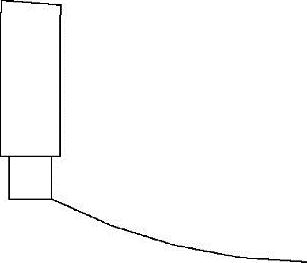
图4-5 绘制矩形
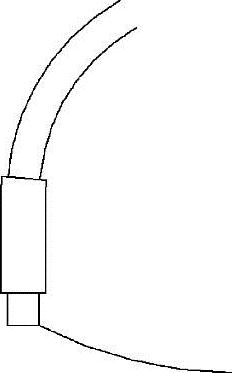
图4-6 绘制弧线靠背
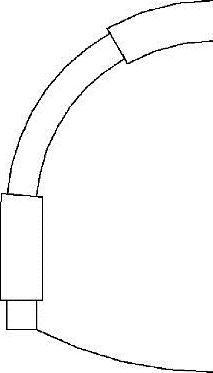
图4-7 绘制椅子背部造型
命令:LINE(输入“直线”命令)
指定第一个点:(指定直线起点位置)
指定下一点或[放弃(U)]:(指定直线终点位置)
指定下一点或[放弃(U)]:(按<Enter>键完成操作)
命令:ARC(绘制弧线)
指定圆弧的起点或[圆心(C)]:(指定起始点位置)
指定圆弧的第二个点或[圆心(C)/端点(E)]:(指定中间点位置)
指定圆弧的端点:(指定起终点位置)
命令:OFFSET(偏移生成平行线)
当前设置:删除源=否 图层=源 OFFSETGAPTYPE=0
指定偏移距离或[通过(T)/删除(E)/图层(L)]<通过>:(输入偏移距离或指定通过点位置)
选择要偏移的对象,或[退出(E)/放弃(U)]<退出>:(选择要偏移的图形)
指定要偏移的那一侧上的点,或[退出(E)/多个(M)/放弃(U)]<退出>:
……
选择要偏移的对象,或[退出(E)/放弃(U)]<退出>:(按<Enter>键完成操作)
注意
按椅子环形扶手及其靠背造型绘制另外一段图形,构成椅子背部造型。
7)为使图形更为准确,在靠背造型内侧绘制弧线造型,如图4-8所示。
命令:ARC(绘制弧线)
指定圆弧的起点或[圆心(C)]:(指定起始点位置)
指定圆弧的第二个点或[圆心(C)/端点(E)]:(指定中间点位置)
指定圆弧的端点:(指定起终点位置)
8)使用“镜像”命令得到整个椅子造型,如图4-9所示。(www.xing528.com)
命令:MIRROR(镜像生成对称图形)
选择对象:找到1个
选择对象:找到12个,总计14个
选择对象:(按<Enter>键)
指定镜像线的第一点:(以中间的轴线位置作为镜像线)
指定镜像线的第二点:
要删除源对象吗?[是(Y)/否(N)]<N>:N(输入“N”并按<Enter>键保留原有图形)
注意
因为椅子造型是左右对称的,所以运用“镜像”命令能快速完成椅子的绘制。
9)调整椅子与餐桌的位置,如图4-10所示。
命令:MOVE(输入“移动”命令)
选择对象:找到1个
选择对象:找到45个,总计46个
……
选择对象:(按<Enter>键)
指定基点或[位移(D)]<位移>:(指定移动基点位置)
指定第二个点或<使用第一个点作为位移>:(指定移动位置)
10)利用“镜像”命令可以得到餐桌另外一端对称的椅子,如图4-11所示。
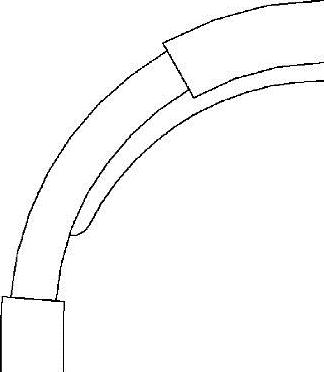
图4-8 绘制内侧弧线
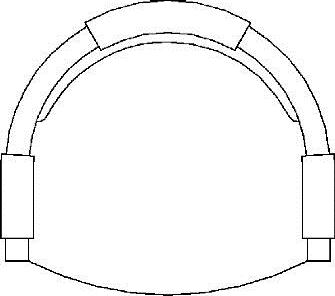
图4-9 得到椅子造型
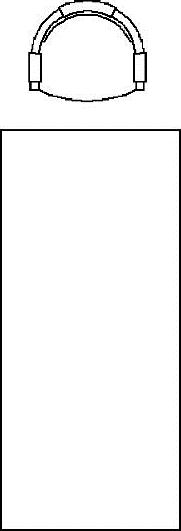
图4-10 调整椅子位置
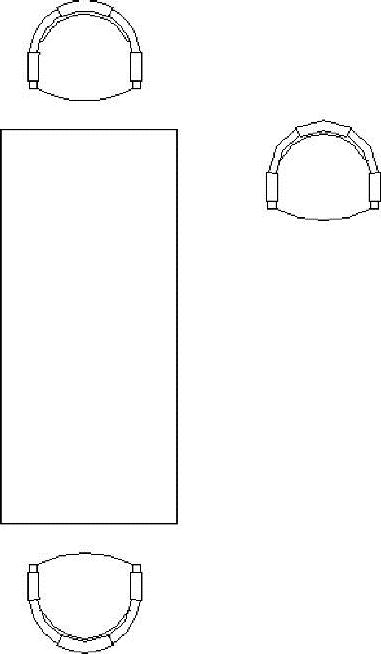
图4-11 得到对称的椅子
命令:MIRROR(镜像生成对称图形)
选择对象:找到1个
选择对象:找到24个,总计25个
选择对象:(按<Enter>键)
指定镜像线的第一点:(以中间的轴线位置作为镜像线)
指定镜像线的第二点:
要删除源对象吗?[是(Y)/否(N)]<N>:N(输入“N”并按<Enter>键保留原有图形)
11)复制一个椅子造型,如图4-12所示。
命令:COPY(复制得到相同的图形)
选择对象:找到1个
选择对象:找到24个,总计25个
选择对象:
当前设置: 复制模式=多个
指定基点或[位移(D)/模式(O)]<位移>:
指定第二个点或[阵列(A)]<使用第一个点作为位移>:(进行复制,指定复制图形复制点位置)
指定第二个点或[阵列(A)/退出(E)/放弃(U)]<退出>:(指定下一个复制对象距离位置)
指定第二个点或[阵列(A)/退出(E)/放弃(U)]<退出>:(按<Enter>键)
注意
通过复制椅子,再旋转或移动进行椅子布置。
12)将该复制的椅子旋转90°,如图4-13所示。
命令:ROTATE(将图形对象进行旋转)
UCS当前的正角方向: ANGDIR=逆时针 ANGBASE=0
选择对象:找到4个
选择对象:找到11个,总计14个
选择对象:找到11个,总计25个
选择对象:(按<Enter>键)
指定基点:
指定旋转角度,或[复制(C)/参照(R)]<0>:90(若输入旋转角度为正值,则按顺时针方向旋转;若输入旋转角度为负值,则按逆时针方向旋转)
13)使用“复制”命令得到餐桌一侧的椅子造型,如图4-14所示。
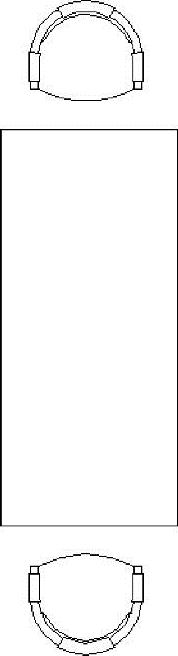
图4-12 复制椅子
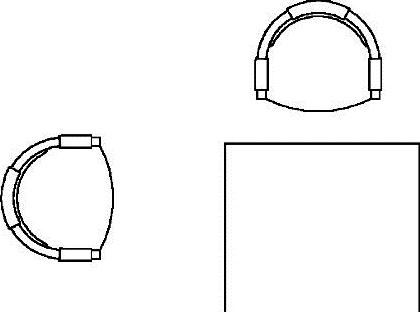
图4-13 旋转椅子
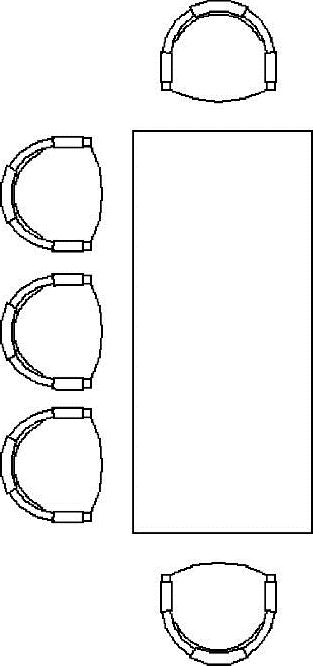
图4-14 通过复制得到侧面椅子
命令:COPY(复制得到相同的图形)
选择对象:找到1个
选择对象:找到24个,总计25个
选择对象:
当前设置: 复制模式=多个
指定基点或[位移(D)/模式(O)]<位移>:
指定第二个点或[阵列(A)]<使用第一个点作为位移>:(进行复制,指定复制图形复制点位置)
指定第二个点或[阵列(A)/退出(E)/放弃(U)]<退出>:(指定下一个复制对象距离位置)指定第二个点或[阵列(A)/退出(E)/放弃(U)]<退出>:(指定下一个复制对象距离位置)
指定第二个点或[阵列(A)/退出(E)/放弃(U)]<退出>:(按<Enter>键)
14)使用“镜像”命令得到餐桌另外一侧的椅子造型,至此,整个餐桌与椅子造型就绘制完成了,如图4-15所示。
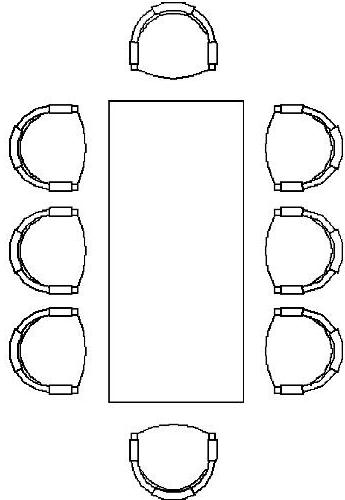
图4-15 餐桌与椅子造型
命令:MIRROR(镜像生成对称图形)
选择对象:找到1个
选择对象:找到24个,总计25个
选择对象:找到25个,总计50个
选择对象:找到25个,总计75个
选择对象:(按<Enter>键)
指定镜像线的第一点:(以中间的轴线位置作为镜像线)
指定镜像线的第二点:
要删除源对象吗?[是(Y)/否(N)]<N>:N(输入“N”并按<Enter>键保留原有图形)
命令:ZOOM(缩放视图)
指定窗口的角点,输入比例因子(nX或nXP),或者[全部(A)/中心(C)/动态(D)/范围(E)/上一个(P)/比例(S)/窗口(W)/对象(O)]<实时>:E
免责声明:以上内容源自网络,版权归原作者所有,如有侵犯您的原创版权请告知,我们将尽快删除相关内容。




